更新时间:2022-02-10 GMT+08:00
修改密码、邮箱和手机
您可以在“我的凭证”中修改自己的密码、已验证邮箱、已验证手机、头像和登录验证方式。我的凭证适用于所有用户,在记得当前密码的情况下,主动修改自己的密码。统一身份认证服务(IAM)同样也可以修改密码,适用于IAM用户忘记自己的密码时,由管理员重置密码。
操作步骤
- 在“控制台”页面,鼠标移动至右上方的用户名,在下拉列表中选择“我的凭证”。
- 在“我的凭证”中修改已验证邮箱、已验证手机、密码、头像和登录验证方法。
修改已验证邮箱、已验证手机,密码操作类似,以修改密码为例:
- 密码
- 单击“密码”右侧的“修改”,进入“修改密码”页面。
- 选择验证方式:邮箱或者手机。
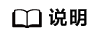
您只有同时绑定了邮箱和手机,才能选择验证方式。
- 输入验证码。
- 输入原密码、新密码并确认密码。
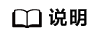
- 密码不能是用户名或者用户名的倒序,例如:用户名为A12345,则密码不能为A12345、a12345、54321A和54321a。
- 密码的强弱程度,例如密码的最小长度等,可以由管理员在统一身份认证服务(IAM)的账号设置>密码策略中进行设置。
- 单击“确定”,完成密码修改。
- 登录验证方式
- 单击“登录验证方式”右侧的“修改”,在“修改登录保护”页面中,选择需要使用的验证方式,输入验证码。
- 单击“确认”。
- 修改登录验证方式成功。
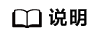
- 您需要绑定MFA应用程序后,才可以开启虚拟MFA登录验证方式。
- 开启登录验证功能后,登录系统时,需要在“登录验证”页面输入虚拟MFA/短信/邮箱验证码进行验证。
- 选择“关闭”,单击“确认”,可以关闭登录验证。
- 头像
- 在我的凭证页面,单击头像下方的“更换”,进入“更换头像”页面。
- 单击“本地上传”,选择图片。
- 单击“确定”。
- 完成头像更换。
- 密码






